Tujuan Pembelajaran
·
Siswa dapat tahu
apa itu Netinstall
·
Siswa dapat
mengetahui konfigurasi netinstall
Konsep Dasar
Berdasarkan
sumber dari wiki Mikrotik, Netinstall adalah program yang berjalan pada
komputer Windows yang memungkinkan Anda untuk menginstal MikroTik RouterOS ke
PC atau ke RouterBoard melalui jaringan Ethernet. Netinstall juga digunakan
untuk menginstal ulang RouterOS dalam kasus di mana instalasi sebelumnya gagal,
menjadi rusak atau password akses hilang.
Nah, jadi intinya Netinstall bisa digunakan untuk
mereset password Mikrotik ketika kita lupa password mikrotik nya dan juga
ketika terjadi kegagalan sistem pada proses instalasi sebelumnya.
Perlengkapan
:
1.
Software NetInstall (download dari http://mikrotik.com/download)
2.
Kabel UTP
3.
File software mikrotik sesuai dengan jenisnya (x86,mpsbe,mipsle)
Konfigurasi
1.
Download program Netinstall dari halaman http://www.mikrotik.com/download.html
2.
Download combined package routerOS dari halaman
http://www.mikrotik.com/download.html, sesuaikan dengan tipe router anda dan
versi yang ingin anda gunakan.
3.
Setting PC anda menggunakan IP statik. (misalnya: IP 192.168.12.19 netmask
255.255.255.0) dan tancapkan kabel ethernet dari PC anda ke port ether1 router
anda.
4.
Jalankan program Netinstall yang telah di download, jalankan sebagai run as
administrator. Klik net booting, kemudian beri ceklis (klik) Boot Server
enabled. Masukkan Client IP Address dengan IP yang satu subnet dengan IP statik
PC anda (misalnya : 192.168.88.2) kemudian klik ok
5.
Kemudian buka aplikasi winbox lalu login dengan IP Routerboard. Pada bagian
routerboard klik setting, lalu pada bagian Boot Device ubah menjadi
try-ethernet-once and than-nand
6.
Lakukan reboot pada aplikasi winbox kemudian lepaskan kabel UTP pada port 2 dan
pasangkan pada port 1 routerboard. Lalu tunggu hingga routerboard kita sudah
terbaca pada netinstall. Klik tombol browse, pilih pada folder mana anda
menaruh file versi routerboard yang tadi sudah didownload
7.
Beri ceklis (klik) pada file versi routerboard itu, dan klik install untuk
melakukan installasi nya. Tunggu hingga selesai
8.
Remote RouterBoard kita menggunakan WinBox maka Routerboard anda akan kembali
seperti semula.



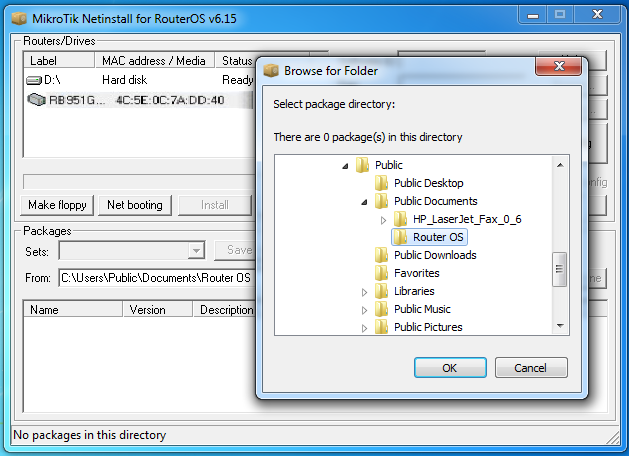
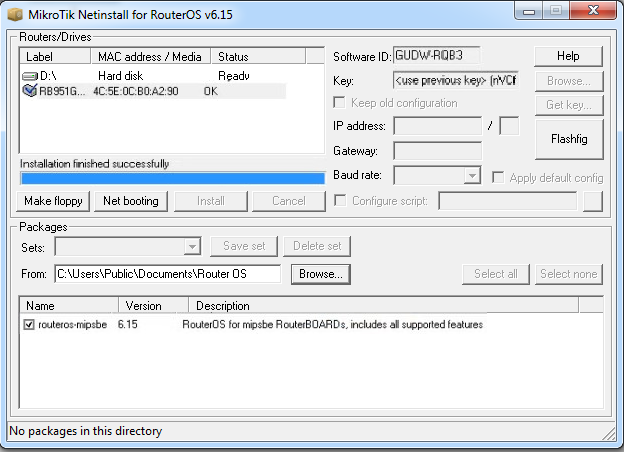

0 komentar:
Posting Komentar